海外翻墙免费加速器:[入口]
直条图(bar chart)是在直角坐标系中,用相同宽度长条的不同长短或高低来表示数量多少的一种图形,也可在同一张图表中用不同颜色或阴影的条形表示研究对象中不同的各组,能直观地进行数量对比。
直条图一般适用于内容较为独立,缺乏连续性的数量资料,用来表示有关数量的多少,特别适用于性质比较相似的间断性资料。
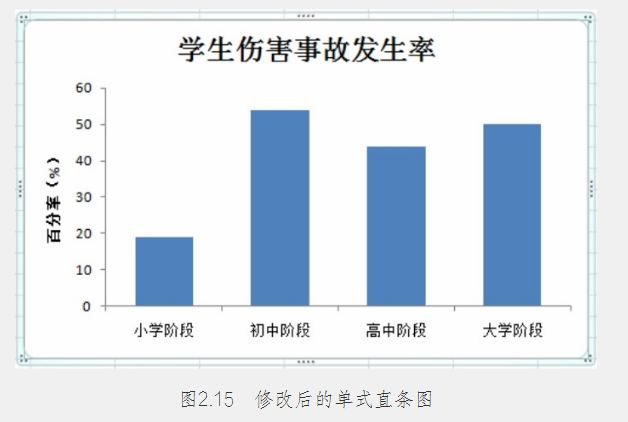
直条图按直条是横放还是竖放分卧式和立式两种,按对象的分组是单层次和两层次分单式和复式两种。此外,还有分段直条图,误差直条图等。
1. 单式直条图
单式直条图是用同类的直方长条来比较若干统计事项之间数量关系的一种图示方法,适用于统计事项仅按一种特征进行分类的情况。
2. 复式直条图
复式直条图由两个或多个直条组构成,同组的直条间不留间隙,每组直条排列的次序要前后一致。
绘制直条图时,横轴为观察项目,纵轴为数值,纵轴坐标一定要从0开始。各直条应等宽、等间距,间距宽度和直条相等或为其一半。复式直条图在同一观察项目的各组之间无间距。对于排列顺序,可按数值从大到小或从小到大排列,还可按时间顺序排列。
本节将介绍在Excel 2007中如何实现直条图的绘制。
2.1.1 单式直条图
单式直条统计图只用一种直条表示统计项目,具有一个统计指标,一个分组因素。
例2.1 伤害事故发生率的单式直条图绘制
某市教育部门统计了2009年某地不同学习阶段学生伤害事故的发生率,具体数据如表2.1所示,试绘制伤害事故发生率的单式直条图。

采用Excel 2007中的柱形图绘制单式直条图,具体操作步骤如下。
Step 01:新建工作表“例2.1学生伤害事故的发生率.xlsx”,输入表2.1的数据,表头输入“单式直条图绘制”,并输入各列名称如图2.2所示。
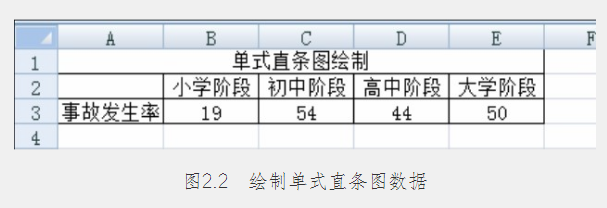
Step 02:选择图表类型。选择B3:E3单元格区域,然后单击菜单栏【插入】/【图表】/【柱形图】命令,此时显示图表子类型列表框,如图2.3所示。
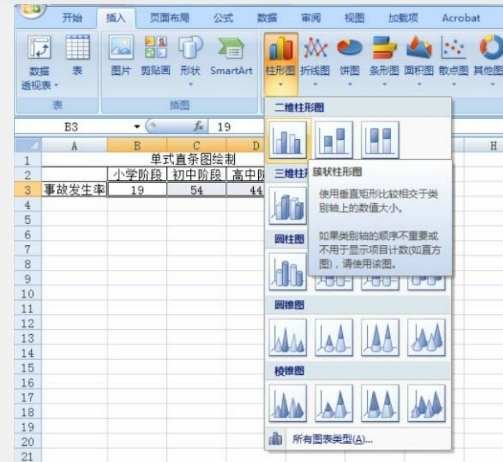
图2.3 选择图表类型
【注意】在选择图表类型时,将鼠标指针停留在任何图表类型或图表子类型上时,屏幕提示将显示图表类型的名称,帮助用户选择。
Step 03:单击选择【二维柱形图】下的【簇状柱形图】图表子类型,此时,Excel弹出对应的图表,如图2.4所示。选择图表子类型后,在默认情况下,图表作为嵌入图表放在工作表上。
 Step 04:删除图表中的图例。单击选中图表中的图例,然后单击菜单栏【布局】/【标签】/【图例】按钮,弹出图例下拉列表,单击选择【无】关闭图例,如图2.5所示。在此单式直条图中,只有一组数据,没有必要显示数据对应的系列名称,所以在这里删除图例。
Step 04:删除图表中的图例。单击选中图表中的图例,然后单击菜单栏【布局】/【标签】/【图例】按钮,弹出图例下拉列表,单击选择【无】关闭图例,如图2.5所示。在此单式直条图中,只有一组数据,没有必要显示数据对应的系列名称,所以在这里删除图例。
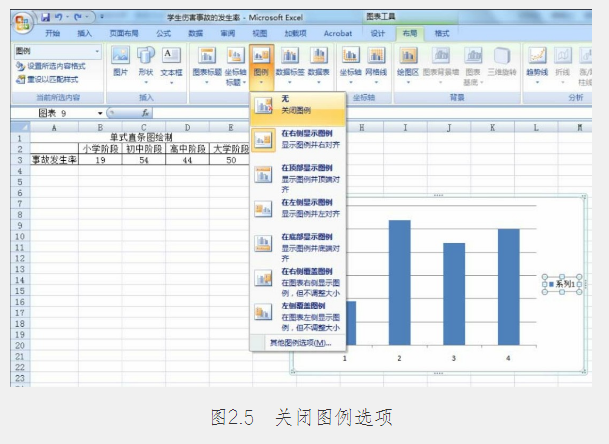 说明:单击选中图表后,菜单栏中就会显示【图表工具】,其中包含【设计】、【布局】和【格式】选项卡。
说明:单击选中图表后,菜单栏中就会显示【图表工具】,其中包含【设计】、【布局】和【格式】选项卡。
经过关闭图例选项,此时图表中不再显示图例,如图2.6所示。
Step 05:编辑数据系列。右键单击图表,在弹出的快捷菜单中选择【选择数据】选项,打开【选择数据源】对话框。在【图例项(系列)】下单击选择【系列1】,如图2.7所示。
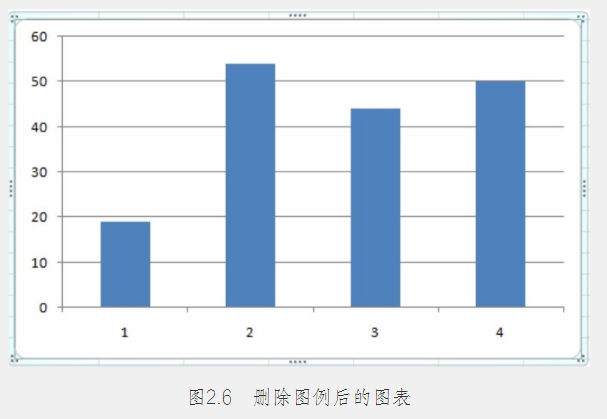
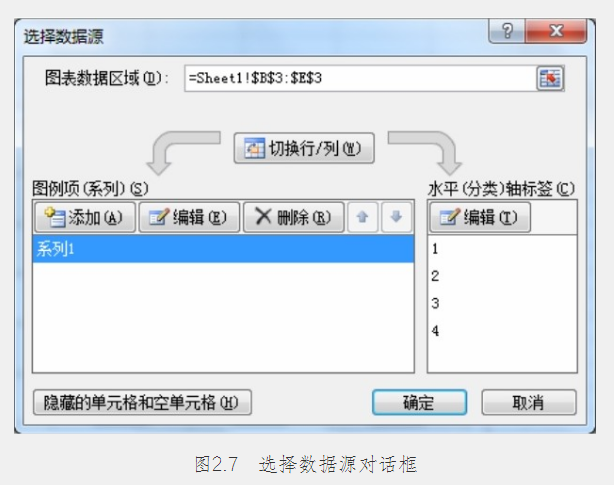
【注意】单击图表绘图区,在菜单栏【设计】选项卡下单击【数据】/【选择数据】,同样可以打开【选择数据源】对话框。
Step 06:设置系列名称。单击【编辑】按钮,弹出【编辑数据系列】对话框,在【系列名称】选项中输入名称“学生伤害事故发生率”,如图2.8所示。
Step 07:设置轴标签。上一步输入数据系列名称后,单击【确定】按钮,返回【选择数据源】对话框,然后单击【水平(分类)轴标签】下的【编辑】按钮,弹出【轴标签】对话框。此时单击B2单元格,拖动鼠标选中B2:E2单元格区域,在【轴标签】对话框的【轴标签区域】显示“=Sheet1!$B$2:$E$2”,如图2.9所示。
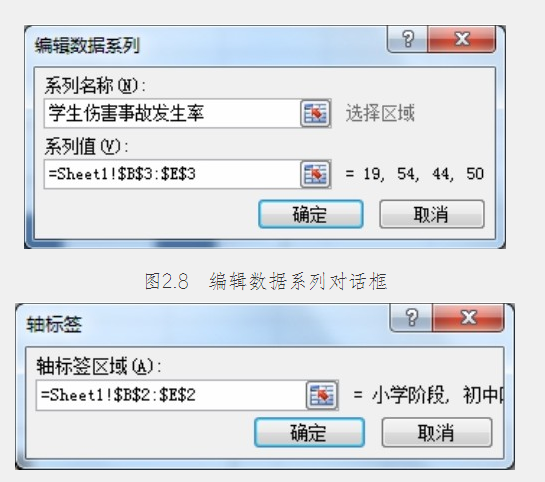
图2.9 设置轴标签
Step 08:单击【轴标签】对话框中的【确定】按钮,返回【选择数据源】对话框,单击【确定】按钮,查看此时图表,如图2.10所示。
Step 09:删除网格线。一般科研统计图不需要网格线,可以将此去除。在任意一条网格线上单击右键,然后在弹出的快捷菜单中选取【删除】选项即可。如图2.11所示。
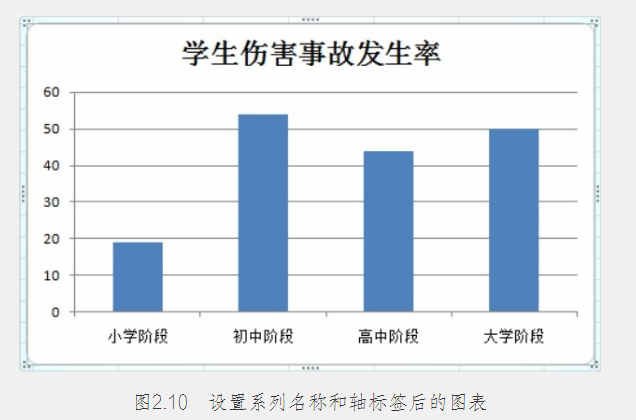
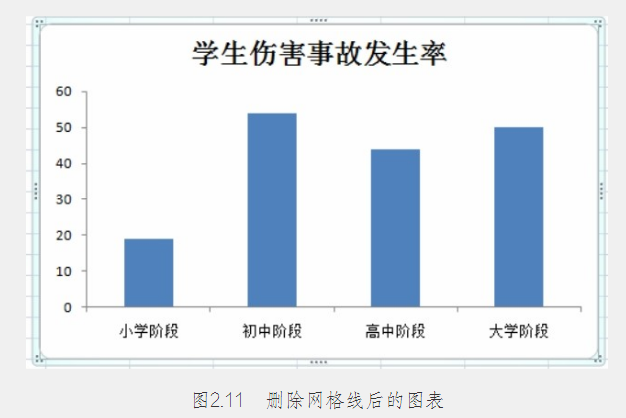
【网格线】/【主要横网格线】,选择【无】即不显示横网格线。
Step 10:添加纵坐标轴标题。单击图表,然后在【布局】选项卡上的【标签】组中,单击【坐标轴标题】/【主要纵坐标轴标题】/【旋转过的标题】,在图表中的纵坐标轴旁边显示【坐标轴标题】文本框中,如图2.12所示。
Step 11:修改纵坐标轴标题。在图表上,单击【坐标轴标题】文本框将其激活,然后再次单击以将光标放入文本中,删除“坐标轴标题”这5个字,然后输入“百分率(%)”,如图2.13所示。
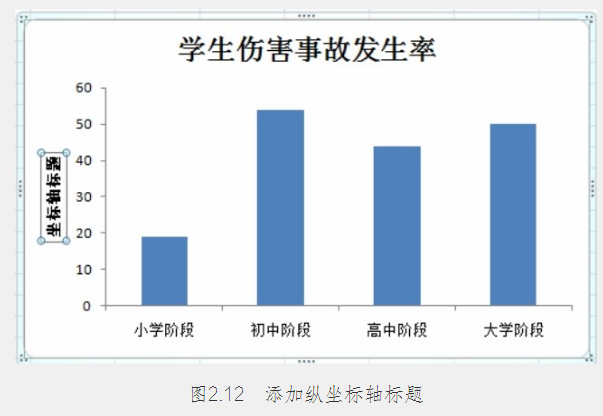

Step 12:设置直条间距。右键单击数据系列(直条),单击选择【设置数据系列格式】,弹出【设置数据系列格式】对话框,然后单击选择【设置数据系列格式】对话框下的【系列选项】,在【分类间距】下,拖动滑块至所需的分类间距,这里设置为“100%”,使之与直条宽度相等,如图2.14所示。
Step 13:查看修改后的直条图。单击【设置数据系列格式】对话框右下角的【关闭】按钮,此时,伤害事故发生率的单式直条图就修改好了,如图2.15所示。
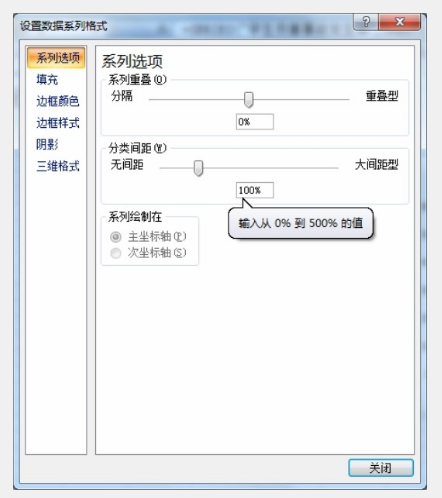
图2.14 调整分类间距
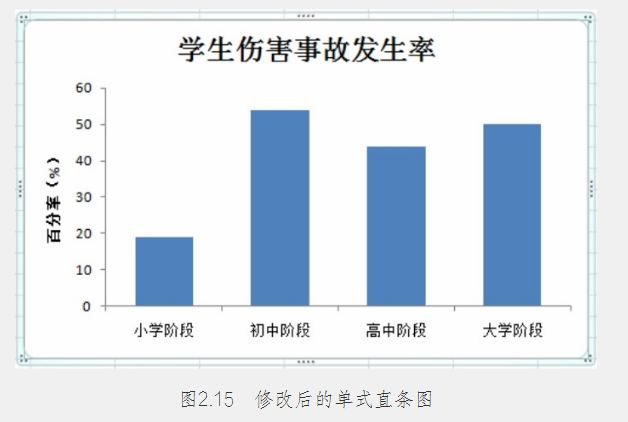
【注意】对于坐标轴标题的修改,还可以右键单击该标题,然后单击快捷菜单上的【编辑文字】,激活文本框。
对于图表的标题设置、坐标轴标题设置、图例、数据标签、坐标轴以及背景设置等一系列设置都可以在【布局】菜单栏中进行修改。在【设计】菜单栏下还有一系列的图表布局、图表样式等供选择,通过这些功能可以修正美化图表。由于篇幅限制,不再一一讲解,有兴趣的读者可以根据需要进行探索。
未经允许不得转载:陈海飞博客 » Excel单式直条图数据分析
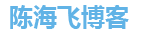 陈海飞博客
陈海飞博客